Win10电脑怎么安装微软应用商店?微软应用商店安装教程
时间:2023-04-28来源:东坡网作者:佚名
Win10电脑如何安装微软应用商店?通常情况下,在安装Win10系统后会默认自带有应用商店功能,但是要是不小心删除了应该怎么办呢?要去哪里下载?针对这一问题,本篇带来了微软应用商店安装教程,分享给大家,一起看看吧。
雨林木风 Ghost Win10 纯净版 V2021.11 [电脑系统]雨林木风 Ghost Win10 纯净版一款非常不错精品电脑操作系统,适用于各种机型电脑,超流畅超稳定系统快速安装,支持快速备份,所有优化过程均已全面升级。完全可以满足广大用户所有装机需求!想重装系统朋友可以来下载。
操作步骤:
在win10系统左下角图标中,找到搜索符号并点击。

我们在搜索栏中输入“PowerShell”进行搜索。


然后在右侧选项栏中,选择“以管理员身份运行”,进入调试页面。

在代码录入页面输入“Get-AppxPackage -allusers | Select Name, PackageFullName”,这样就看到了win10系统初始自带一些程序。


在列表中我们找到“Microsoft.WindowsStore”微软应用商店,复制后面安装包位置进剪切板“Microsoft.WindowsStore_11905.1001.4.0_x64__8wekyb3d8bbwe”。

然后继续在代码录入页面录【Add-appxpackage -register “C:Program FilesWindowsAppsMicrosoft.WindowsStore_11905.1001.4.0_x64__8wekyb3d8bbwe(黑色部分为第五步中安装包位置)appxmanifest.xml” -disabledevelopmentmod】,然后按回车键确认。
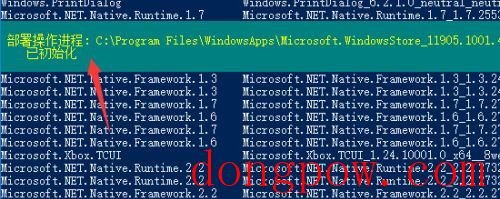
然后系统会提示正在部署操作进程,我们返回到程序界面,就可以看到微软应用程序已经安装好了。

相关信息
-
-
2023-04-28
Win10我的电脑怎么放在桌面图文教程 -
2023-04-28
Win10系统显示未安装任何音频输出设备怎么办? -
2023-04-28
微软官方Win10安装器怎么用的详细步骤
-
-
Win10系统更新失败提示0x80070006怎么办?
现在很多人都在更新win10系统,但是天有不测风云,升级过程难免会有意外,比如系统提示错误代码:0x80070006,不知道如何解决。其实这有可能是系统更新时,一些系统应用位置出现了差错,下面就看看Win10更新失败报错“0x80070006”...
2023-04-28
-
Win10怎么设置开机自动连接宽带?
win10如何设置开机自动连接宽带?使用宽带连接网络上网是普遍上网方式,但是在每次开机上网时候都需要手动去拨号操作,非常不方便,其实可以通过创建计划来进行自动连接操作,一起来看下具体方法过程吧。 操作方法: 1、右击w...
2023-04-28
系统教程栏目
栏目热门教程
- 771次 1 如何删除Win10保留的存储 Win10如何删除系统保留的小空间
- 674次 2 Win10专业版提示“无法访问Windows激活服务器”怎么办?
- 382次 3 Wallpaper怎么取消自动下载 阻止wallpaper自动同步
- 315次 4 Win10电脑怎么在登陆界面切换登陆账户?
- 256次 5 Win10电脑怎么禁用键盘win键?
- 240次 6 Win10按win+r打不开运行怎么办?
- 206次 7 蓝牙耳机连Win10没声音 蓝牙耳机连Win10声音断断续续怎么修复
- 202次 8 Win10的帮助和支持在哪里?Win10启动“帮助和支持”的方法
- 198次 9 Steam错误代码-105解决win10方法
- 176次 10 Win10微软商店安装按钮变灰色怎么回事?
人气教程排行
- 4549次 1 5E对战平台怎么下载?csgo5E对战平台在哪里下载?
- 1285次 2 wallpaper怎么对好友隐藏自己的订阅?
- 771次 3 如何删除Win10保留的存储 Win10如何删除系统保留的小空间
- 674次 4 Win10专业版提示“无法访问Windows激活服务器”怎么办?
- 455次 5 比特彗星如何使用?比特彗星使用的方法
- 382次 6 Wallpaper怎么取消自动下载 阻止wallpaper自动同步
- 381次 7 图文演示windows2003迁移至win2008系统的步骤
- 372次 8 巧用U盘在win8PE下安装win7系统的教程
- 371次 9 Xbox下载速度慢怎么办?Xbox下载速度慢的解决方法
- 370次 10 Windows Terminal可以卸载吗?Terminal卸载方法
站长推荐
热门系统下载
- 248次 1 Win10 22H2 ISO官方镜像 V2022
- 198次 2 深度技术 GHOST WIN7 64位稳定纯净版 V2020.11
- 184次 3 Win11 俄罗斯大神精简版 V2022.09
- 172次 4 Win11 22H2 22622简体中文正式版 V2022
- 161次 5 雨林木风 GhostXP SP3装机版 YN11.2 2011
- 156次 6 Acer 宏碁 GHOST WIN7 SP1 X64 笔记本通用版 V2019.09
- 156次 7 Win10 21H2 19044.2006 官方正式版 (KB5017308) V2022
- 153次 8 番茄花园 GHOST WIN7 SP1 X86 装机旗舰版 V2017.01 (32位)
